No. 17 草图之连接

说说样条线工具条的第二个命令——连接。
1、引子
下图加粗的棕色的线,有多少种连接呢?理论上有无数种连接,下图的其他彩色细线只是几个示例。

连接两条线,可采取圆弧形式或样条线形式,下面逐一介绍。
2、圆弧连接
当点击连接命令,将会弹出草图工具,选择圆弧连接,此时,CATIA要求选择连接的元素,如下图:

点击直线的不同位置,将生成处在不同位置的弧形,点击点即为弧形的端点,且生成的弧形与原来的图形相切。

需要指出的是,选择圆弧连接时,只能选择线元素,无法选择线的端点,若希望圆弧端点和输入线的端点重合,需要在完成连接后,添加约束。
3、样条曲线连接
选择草图工具的“用样条线连接”,草图工具扩展出相应的选项,如下图:

从左到右依次是:点连续,相切连续和曲率连续,当选择相切和曲率连续式,又会弹出张度输入栏,默认为1。
接下来CATIA要求选择要连接的元素。
与弧连接相同的是:选择元素类型也只能为线。
与弧连接不同的是:样条线连接,将默认选择连接位置为临近的端点,而非点击的位置。

双击样条曲线,将弹出“连接曲线定义”对话框。在该对话框中,可以分别定义两条曲线的连续性、张度和相切方向等,选择不同的设置,图形窗口将实时预览结果。
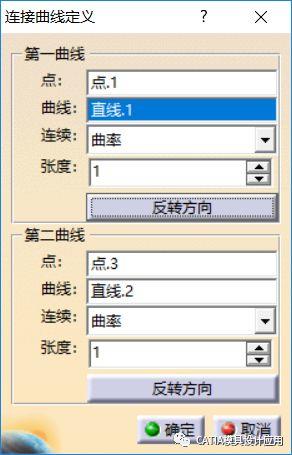
4、张度的概念
复杂的概念讲解,仍旧不是我们需要了解的,下图是两条之间的样条连接,从下往上四条曲线,右侧的张度始终为1,左侧的张度分别为0.5,0.9,1.4和1.9。可见张度越大,连接预先越能保持元素的走势。

5、练习题:
本文留了一个破绽,您知道吗?如果不知道,请将下图两个圆形,做样条连接。

登录后免费查看全文
著作权归作者所有,欢迎分享,未经许可,不得转载
首次发布时间:2023-09-29
最近编辑:1年前
还没有评论
相关推荐
最新文章
热门文章




